Win10电脑桌面便签敬业签团队便签怎么新增一条团签?
现在有很多团队都开始使用敬业签团队便签进行团队协作办公了,因为团队便签可以实现便签内容与更新动态多人、多设备、多系统实时共享。此外,团队便签的待办事项提醒、指派、标记已完成等功能也更使团队的日常工作管理更为简便。团队成员在桌面版敬业签团队便签中新增的团签内容,其他团签成员使用手机、ipad或web网页版敬业签也可以实时共享便签内容,下面我们一起来看看在Windows电脑上桌面版敬业签团队便签应该怎么新增一条团签。
1、登录电脑桌面便签敬业签后,我们点击左下角的团签图标进入团签列表。
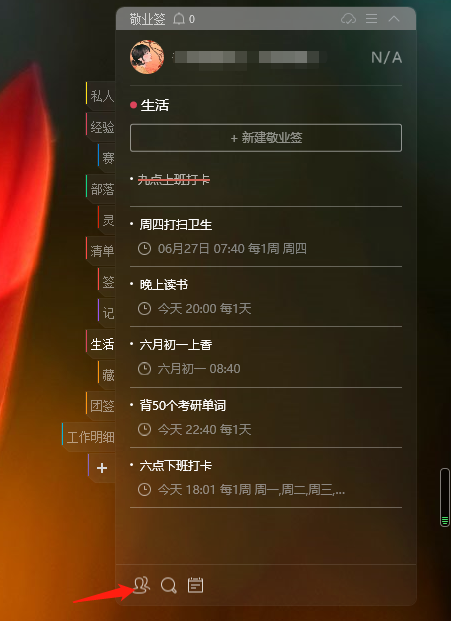
2、在团签列表中,我们可以看到目前已加入的所有团队便签,我们选择需要新增团签内容的那个团签,并点击此团签对应的内容。

3、进入此团签后,我们在团签页面的上方点击新增敬业签。

4、接下来就可以在团签的编辑框中输入新增团签的内容了,此外还可以点击团签编辑框底部的小图标进行时间提醒、指派和更换字体颜色设置,完成后点击右下角的“√”对勾图标以确定保存,这就代表成功新增一条团签了。
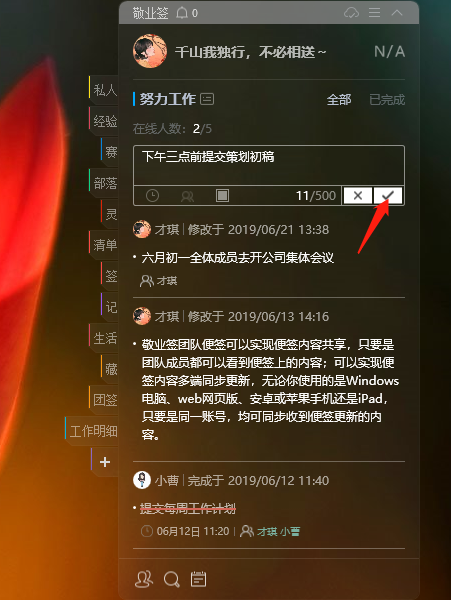
最新发布
相关内容
-
 适合记录心情的软件 可以记录心情的便签APP
适合记录心情的软件 可以记录心情的便签APP
发布时间:2021-01-07 类型:新闻动态 -
 团队任务如何分配到个人?有没有什么团队任务分配软件可以帮忙
团队任务如何分配到个人?有没有什么团队任务分配软件可以帮忙
发布时间:2021-01-07 类型:新闻动态 -
 OPPO手机怎么在桌面设置提醒事项显示?试试这款桌面便签
OPPO手机怎么在桌面设置提醒事项显示?试试这款桌面便签
发布时间:2021-01-07 类型:新闻动态 -
 每日便签日历记事本下载云便签
每日便签日历记事本下载云便签
发布时间:2021-01-07 类型:新闻动态 -
 Windows10系统上有可以用提醒功能的便签吗?
Windows10系统上有可以用提醒功能的便签吗?
发布时间:2021-01-07 类型:新闻动态
推荐
-

-

-

- 哪款桌面便签更加好用?电脑桌面上的好用便签 机阿里山可见度立刻发射机独立开发了解ask等级分类
- 手机提醒信息如何添加照片?怎样在提醒闹钟中添加照片 机阿里山可见度立刻发射机独立开发了解ask等级分类
- 手机备忘录如何导出到电脑里?支持数据导出的备忘录推荐 机阿里山可见度立刻发射机独立开发了解ask等级分类
- 电脑上能弹窗提醒的软件叫什么?如何在桌面设置电脑提醒事项 机阿里山可见度立刻发射机独立开发了解ask等级分类
- 外勤人员应该用哪款提醒软件?能精确提醒工作的软件app 机阿里山可见度立刻发射机独立开发了解ask等级分类
- 如何在电脑桌面设置Ai问答助手?支持互动的桌面便签 机阿里山可见度立刻发射机独立开发了解ask等级分类
- 能给自己制定学习计划软件叫什么?计划待办类软件推荐 机阿里山可见度立刻发射机独立开发了解ask等级分类
热点
标签











